Ставь лайки и следи за новостями
Поставь на него ссылку - пусть другие тоже оценят
Оцени его работу в терминале MetaTrader 5
- Просмотров:
- 7778
- Рейтинг:
- Опубликован:
- 2010.12.16 16:15
- Обновлен:
- 2022.08.29 10:57
-
Нужен робот или индикатор на основе этого кода? Закажите его на бирже фрилансеров Перейти на биржу
Торговая панель eInTradePanel.
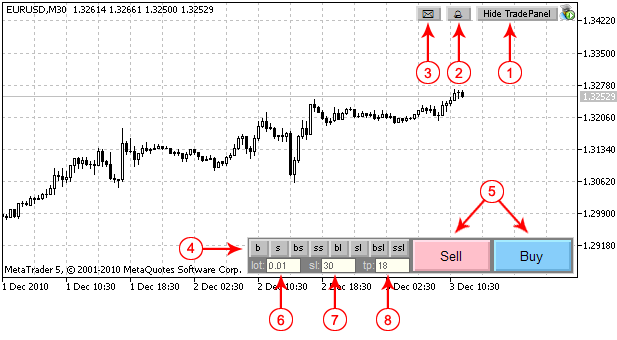
Рис. 1. Элементы управления торговой панели
- Кнопка отображения/скрытия торговой панели.
- Кнопка включения звуковой сигнализации при срабатывании стоплосс/тейкпрофит и отложенных ордеров.
- Кнопка включения отправки e-mail при тех же событиях, что и в п. 2.
- Кнопки выбора типа ордера: "b" - рыночный buy, "s" - рыночный sell, "bs" - отложенный buystop, "ss" - отложенный sellstop, "bl" - отложенный buylimit, "sl" - отложенный selllimit, "bsl" - отложенный buystoplimit, "ssl" - отложенный sellstoplimit.
- Кнопки открытия ордера.
- Поле ввода объема ордера.
- Поле ввода/отображения значения стоплосс в пунктах.
- Поле ввода/отображения значения тейкпрофит в пунктах.
Панель может использоваться в двух режимах: режим 1 (рис. 1) - открытие рыночной позиции со стоплосс/тейкпрофит указанными в пунктах. Режим 2 (рис. 2) - открытие/установка любого типа ордера со стоплосс/тейкпрофит и уровнями открытия определяемыми положением горизонтальных линий. Если все кнопки выбора типа ордера отжаты, панель работает в режиме 1.
При нажатии на любую из кнопок выбора типа ордера вместо кнопок "Sell" и "Buy" появляется одна кнопка соответствующая типу выбранного ордера и на графике появляются линии для определения уровней этого ордера, линии можно перемещать мышкой:

Рис. 2. Торговая панель в режиме 2 (выбран ордер buystoplimit)
Линии
- Оранжевая линия - уровень стоплосс (цвет одинаковый у всех типов ордеров).
- Зеленая линия - уровень тейкпрофит (цвет одинаковый у всех типов ордеров).
- Голубая линия - уровень открытия ордеров buystop и buylimit.
- Розовая линия - уровень открытия ордеров sellstop и selllimit.
- Синяя линия - уровень перехода ордера buystoplimit в ордер buylimit.
- Красная линия - уровень перехода ордера buystoplimit в ордер buylimit.
- Вертикальная линия - время истечения ордера. Если линия расположена слева, время истечения ордеру не устанавливается.
Поле ввода объема позиции
Позиция 6 на рис. 1. Если щелкнуть на надписи "lot" в поле будет установлено значение минимального лота по символу на котором работает эксперт, если же есть открытая позиция, будет установлен объем открытой позиции, что позволит выполнить ее закрытие нажатием на кнопку открытия позиции противоположного направления.
Поля ввода стоплосс и тейкпрофит
Позиции 7 и 8 на рис. 1. При работе в режиме 1 в эти поля вводятся значения стоплосс и тейкпрофит в пунктах, при значениях 0 позиция будет открываться без стоплосс/тейкпрофит. Если щелкнуть на надписи "sl" или "tp", автоматически будет установлено минимально-возможное значение стоплосс/тейкпрофит. Значение в этих полях непрерывно контролируется, при изменении рыночных условия, если значения в этих полях оказываются недопустимыми, они отмечаются красным цветом, так же выполняется проверка значений после вводу вручную (рис. 3).
![]()
Рис. 3. Недопустимые стоплосс и тейкпрофит
В режиме 2 в полях "sl" и "tp" отображаются значения стоплосс/тейкпрофит в пунктах соответствующее положению линий стоплосса и тейкпрофита.
Поледние значения объема ордера, стоплосс, тейкпрофита сохраняются при завершении работы терминала и будут установлены при новом запуске терминала. Последние значения сохраняются отдельно для каждого символа на которых используется эксперт.
Перемещение панели
Панель можно перемещать по графику. Для перемещения панели необходимо выделить прямоугольник на котором расположены элементы управления (дважды щелкнуть на левом верхнем углу прямоугольника или в любом свободном месте прямоугольника). При выделении прямоугольника все элементы управления исчезнут (рис. 4.), после перемещения вновь появятся. Если нужно вновь отобразить элементы управления не перемещая прямоугольник, нужно дважды щелкнуть в любом месте графика.
![]()
Рис. 4. Перемещение панели
Позиция панели сохраняется для каждого графика и после перезапуска терминала.
Прочие функции
Стоплосс/тейкпрофит можно вводить не только в пунктах. Если в поле "sl" или "tp" после ввода числа ввести букву "s", то будет установлено значение в указанном количестве спредов. Можно просто ввести "s" и узнать величину спреда. Аналогично с буквой "m", в этом случае значение будет рассчитано в соответствии с указанным количеством минимальных стопуровеней.
Если ввести букву "t", откроется окно сообщения со временем прошедшим с начала текщего четырехчасового бара. Аналогично можно узнать время, прошедшее от начала бара других таймфреймов, всего возможны такие команды: "t2", "t3", "t4", "t6", "t8", "t12" - что соответствует таймфреймам H2, H3, H4, H6, H8, H12. Если ввести букву "d", можно узнать текущюю дату и день недели.
Инсталляция
Распаковать архив в каталог терминала. В каталоге MQL5/Include появится файл CIntegerTradePanel.mqh, в каталоге MQL5/Experts файл eInTradePanel.mq5. Возможно понадобиться открыть файл eInTradePanel.mq5 в редакторе и откомпилировать его.
Примечания
- При использовании советника желательно разрешить использование DLL.
- Остальные действия с позицией/ордерами (модификация, удаление) легко и быстро выполняются имеющимися в терминале средствами. Закрытие позиции выполняется с панели путем открытия встречной позиции соответствующего объема (объем устанавливается кликом на надписи "lot").
 Конкурсная панель управления
Конкурсная панель управления
Упрощение ручной торговли и сопровождения позиции
 Exp5-VirtualTradePad for MetaTrader 5 v.4
Exp5-VirtualTradePad for MetaTrader 5 v.4
Система для выполнения рутинной работы при ручной торговле для трейдеров на мт5. Торговля одним кликом.
 TradeXpert
TradeXpert
Панель управления для участия в конкурсе.
 Graphic Panel Contest
Graphic Panel Contest
Панель управления для конкурса "Лучшая панель управления на MQL5".